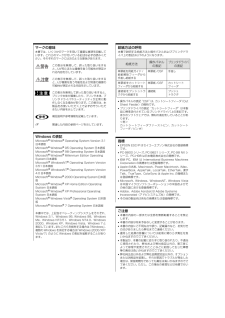Q&A
取扱説明書・マニュアル (文書検索対応分のみ)
"使用"4 件の検索結果
"使用"50 - 60 件目を表示
全般
質問者が納得基本的には印刷可能ですが、
給紙位置や上下左右の余白等の調整が必要だと思います。
私の経験から(NECの機種が違いますが)、調整に多少時間が掛かります。
まずはテスト印刷をして印字位置の調整をして下さい。
プリンタ側の初期設定でも調整出来ますので、
ACCESS側を触らずにプリンタ側で調整できる範囲(多分大丈夫)であれば
プリンタ側で調整した方がVP-4300へ戻る事も、両方使用する事も可能に成ります。
ただ、宅配伝票以外もそのプリンタで出力する場合は、
プリンタ側の初期設定は触らない方が良い場合も有り...
5019日前view192
全般
質問者が納得Windows 種類が書いて無いので、Vistaの場合の登録方法です。
http://www.ne.jp/asahi/yamagishi/pcs/question/tcpip.htm
6082日前view875
全般
質問者が納得VP4300は同機種何台もあり日々稼働していますが、そのような現象にはなったことがないです。
修理は過去に別の事例で何度もセンターに送ったことがあります。通常1~2週間はかかります。
修理料金は下記に書いてあります。状態により+2万程度かかることがあります。
http://www.epson.jp/support/shuri/07_printer_dot.htm
>最悪、中古品を購入することも検討しています。
USB接続ですかね? だったら、入れ替えるだけでOKですよ。
4612日前view309
全般
質問者が納得連続紙となると、トラクタフィーダー系が磨耗していて
用紙を一気に送る際に滑ってしまっている可能性があります。
以前は問題なく印刷できていたのであればトラクタフィーダー系の劣化で間違いないと思います。
それ以外ですと、用紙サイズの設定が間違っている可能性もあります。
プリンタやマシンを交換した場合には、このあたりの細かい設定をしなおさなければならない可能性もあります。
---
そもそも、用紙設定は対応するようになっていますか?
また使っているのはどういった用紙でしょうか?
単票、カット紙、連続伝票等あり...
5183日前view1846
•プリンタを使用可能な状態にするための準備作業と基本操作を説明しています。•本書は製品の近くに置いてご活用ください。ご使用の前に 4安全上のご注意や各部の名称など、知っておいていただきたい事項を説明しています。プリンタのセットアップ 16部品の取り付けからプリンタドライバのインストールまでの作業を説明しています。給紙と排紙 31給紙方法、連続紙や単票紙の仕様などを説明しています。リボンカートリッジの交換 45消耗品であるリボンカートリッジの交換手順を説明しています。さらに詳しい情報とサービスのご案内 47CD-ROM 収録の『取扱説明書 詳細編』 (PDF マニュアル)の見方や、サービス・サポートのご案内をしています。(C)2010 Seiko Epson Corporati on. All rights reserved.2010 年 9 月発行Printed in XXXXX
24 Aプリンタの電源が切れていることを確認します。Bインターフェイスケーブルをプリンタに接続します。パラレルケーブル :パラレルケーブルをプリンタ側のパラレルインターフェイスコネクタにしっかり差し込み、左右のコネクタ固定金具を内側に倒して固定します。ケーブルに FG 線(グランド線)* が付いているときは、コネクタの上にある FG 線取り付けネジで接続します。*FG(グランド)線:プリンタとコンピュータとの間の電位差をなくし、動作を安定させるために接続する線のことUSB ケーブル :USB ケーブルは、コンピュータおよびプリンタの電源を入れた状態で抜き差しできますが、ソフトウェアのインストールを確実に行うために、ここでは電源を切って抜き差しします。Cインターフェイスケーブルをコンピュータに接続します。インターフェイスケーブルのもう一方のコネクタをコンピュータのコネクタに差し込みます。以上でコンピュータとの接続は終了です。Windows 環境でお使いの場合は、続いてプリンタドライバなどをインストールします。本書 26 ページ「7. プリンタドライバと監視ユーティリティのインストール」へ進んでください...
マークの意味本書では、いくつかのマークを用いて重要な事項を記載しています。これらのマークが付いている記述は必ずお読みください。それぞれのマークには次のような意味があります。この表示を無視して、誤った取り扱いをすると、人が死亡または重傷を負う可能性が想定される内容を示しています。この表示を無視して、誤った取り扱いをすると、人が傷害を負う可能性および財産の損害の可能性が想定される内容を示しています。oこの表示を無視して誤った取り扱いをすると、プリンタ本体が損傷したり、プリンタ本体、プリンタドライバやユーティリティが正常に動作しなくなる場合があります。この表示は、本製品をお使いいただく上で必ずお守りいただきたい内容を示しています。n補足説明や参考情報を記載しています。h関連した内容の参照ページを示しています。Windows の表記Microsoft(R) Windows(R) Operating System Version 3.1日本語版Microsoft(R) Windows(R) 95 Operating System 日本語版Microsoft(R) Windows(R) 98 Operating Syst...
25ネットワーク接続ネットワーク接続するには、オプションが必要です。インターフェイスカードの取り付けはPDFマニュアルの以下のページを参照して行ってください。h『取扱説明書 詳細編』(PDF マニュアル)-「オプションと消耗品」-「インターフェイスカード」-「取り付け方」Aプリンタの電源が切れていることを確認します。Bオプションのインターフェイスカードを装着してから Ethernet ケーブルを接続します。オプションのインターフェイスカードの装着方法は、PDF マニュアルの以下のページを参照してください。h『取扱説明書 詳細編』(PDF マニュアル)-「オプションと消耗品」-「インターフェイスカード」-「取り付け方」Cケーブルのもう一方のコネクタを、HUB の空いているポートに差し込みます。コンピュータへのケーブルの接続については、コンピュータの取扱説明書を参照してください。以上でコンピュータとの接続は終了です。インターフェイスカードの設定方法については、お使いのインターフェイスカードの取扱説明書を参照してください。型番 名称 解説PRIFNW7 100BASE-TX/10BASE-Tマルチプロト...
31給紙と排紙本製品の給紙経路、使用できる用紙とセット方法などを説明します。給紙経路と用紙本製品には以下のような給紙経路があり、操作パネル上の[給紙方法]スイッチを押すことにより、使用する用紙種類に応じた設定に切り替えます。用紙種類 給紙経路[給紙方法]ランプ(□ : 点灯、■ : 消灯)給紙方法連続紙•上質紙、再生紙あるいは複写紙(ノンカーボン紙または裏カーボン紙)•複写紙は最大 8 枚(オリジナル+ 7 枚)まで可•連続ラベル紙の台紙への印刷は不可□ 連続紙■ 単票紙 /CSFプッシュトラクタから連続紙を給紙します。単票紙ハガキ封筒•上質紙、再生紙、複写紙(ノンカーボン紙または裏カーボン紙)、ハガキ、封筒•複写紙は最大 8 枚(オリジナル+ 7 枚)まで可•単票ラベル紙は使用不可•単票複写紙/ハガキ/封筒は、用紙ガイド、給紙補助フィーダまたはカットシートフィーダから給紙します■ 連続紙□ 単票紙 /CSF用紙ガイド / 給紙補助フィーダ(オプション)から用紙を手差し給紙します。■ 連続紙□ 単票紙 /CSFカットシートフィーダ(オプション)から用紙を自動給紙します。
33使用できる定形紙とセット方向は下表の通りです。*: カットシートフィーダ(オプション)では横のり複写紙は使用できません。•ハガキハガキのセット方向は下表の通りです。•封筒*: ただし、印字推奨領域内における紙厚差は 0.25mm(0.01 インチ)以下とします。h『取扱説明書 詳細編』(PDF マニュアル)-「印刷できる用紙」-「封筒」-「印字推奨領域と給紙方向」アジャストレバーの設定給紙する用紙の厚さに合わせてアジャストレバーを設定します。通常は、アジャストレバーを「AUTO」に設定して印刷します。「AUTO」に設定すると、自動的に用紙種類や枚数に合わせて紙厚を調整し、印刷します。用紙サイズ前から給紙(用紙ガイド/ 給紙補助フィーダ(オプション))CSF(オプション)一枚紙 複写紙 一枚紙 複写紙*A3(297 ×420mm)縦長、横長 縦長、横長 横長 横長A4(210 ×297mm)縦長、横長 縦長、横長 縦長、横長 縦長、横長A5(148 ×210mm)縦長、横長 縦長、横長 縦長、横長 縦長、横長A6(105 ×148mm)縦長、横長 縦長、横長 縦長、横長 縦長、横長B4(257 ...
26 7. プリンタドライバと監視ユーティリティのインストールWindows プリンタドライバやプリンタ監視ユーティリティ(EPSON プリンタウィンドウ !3/EPSON ステータスモニタ)などをインストールします。Windows 7 の場合プリンタドライバのインストールOS に標準添付されているプリンタドライバをインストールします。Aコンピュータとプリンタの電源を切り、パラレルインターフェイスケーブルまたはUSBインターフェイスケーブルでプリンタをコンピュータに接続します。Bプリンタの電源を入れます。Cコンピュータの電源を入れ、Windows 7 を起動します。Dプリンタが検出され、自動的にプリンタドライバがインストールされます。以上でプリンタドライバのインストールは終了です。続いて、本製品同梱の CD-ROM に収録されているEPSON ステータスモニタをインストールします。EPSON ステータスモニタのインストールAWindows を起動します。管理者権限のあるユーザー(Administrator)でログインしてください。BEPSONプリンタソフトウェアCD-ROMをコンピュータにセットしま...
6 •本製品を「プリンタ底面より小さい台」の上に設置しないでください。プリンタ底面のゴム製の脚が台からはみ出ていると、内部機構に無理な力がかかり、印刷や紙送りに悪影響を及ぼします。必ずプリンタ本体より広く平らな面の上にプリンタを設置してください。•本製品をプリンタ台に設定する場合は、本体重量(約 18.1kg)に耐えられるプリンタ台に設定してください。•用紙やリボンカートリッジの交換などが簡単にできるようにスペースを確保してください。•本製品の外形寸法は次の通りです(小数点以下四捨五入)。o静電気の発生しやすい場所でお使いになるときは、静電気防止マットなどを使用して、静電気の発生を防いでください。上面図 側面図カットシートフィーダ(オプション)装着時上面図 側面図
40 F印刷が終了するとハガキ・封筒は自動的に排紙されます。プリンタ内に用紙が残っている場合は、[給紙/排紙]スイッチを押して排紙します。連続紙と単票紙の切り替えプッシュトラクタに連続紙をセットしたまま、連続紙と単票紙を切り替えて給紙することができます。連続紙から単票紙への切り替えA連続紙の印刷が終了したら、[用紙カット位置 / 封筒・ハガキ]スイッチを押します。連続紙がミシン目カット位置まで紙送りされます。ティアオフ機能を自動に設定している場合は[用紙カット位置 / 封筒・ハガキ]スイッチを押す必要はありません。B連続紙を切り離します。C[給紙 / 排紙]スイッチを押します。セットした連続紙はプッシュトラクタの位置まで逆に戻りますが、プッシュトラクタからは外れません。n•ハガキをカットシートフィーダにセットする場合は、センターサポートを取り外し、カットシートフィーダのエッジガイドをハガキの幅に合わせて使用してください。•一部の封筒(長形 4 号、長形 3 号、角形 3 号、角形2 号)は、カットシートフィーダからは給紙できません。カットシートフィーダで使用できる封筒は、洋形 2 号、洋形 5 号の...
37B印刷が終了したページをミシン目で切り離します。次の印刷を行うと、連続紙が印刷開始位置まで自動的に戻って印刷が始まります。ラベル紙の排紙印刷の終了したラベル紙を切り離すときは、必ず改ページをして、プリンタ前面から排紙してください。ティアオフ機能([用紙カット位置 / 封筒・ハガキ]スイッチ、 [給紙/ 排紙]スイッチ)は使用しないでください。印刷が終了したら、印刷に使用しないラベル紙を給紙口より手前で切り離し、[改行 / 改ページ]スイッチを押して排紙します。単票紙の給紙と排紙用紙の表面がなめらかで良質のものを使用してください。単票紙は、用紙ガイドまたは給紙補助フィーダ(オプション)からの手差し給紙(1 枚ずつ)と、カットシートフィーダ(オプション)からの連続給紙ができます。オプションの給紙補助フィーダとカットシートフィーダの取り付け、給紙方法は、PDF マニュアルの以下のページを参照してください。h『取扱説明書 詳細編』(PDF マニュアル)-「オプションと消耗品」-「給紙補助フィーダ」h『取扱説明書 詳細編』(PDF マニュアル)-「オプションと消耗品」-「カットシートフィーダ」単票紙Aプ...
- 1